发布时间:2016-06-13 17: 21: 07
Chem 3D软件是ChemOffice套件中专门用于绘制三维结构的组件,其默认背景颜色是深蓝色,深蓝色适合严肃的使用场景,而应用于演讲和教育时需要饱含趣味的颜色。很多ChemDraw用户不知道如何更改背景颜色,那就好好学习本篇教程吧,小编会详细讲解如何更改Chem 3D软件的背景颜色。
1)单击File菜单并且选择Model Settings(模型设置)选项,随后弹出Model Settings对话框;
2)在对话框的8个选项标签中单击Background选项,如下图所示:
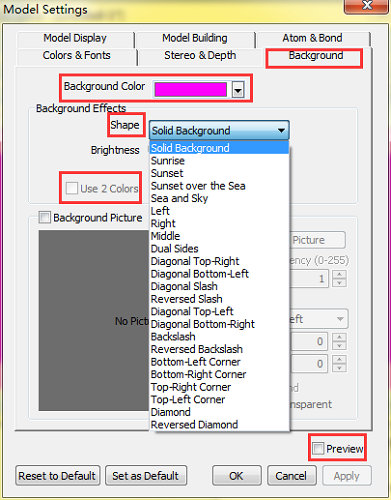
3)单击Background Color颜色框后面的实心倒三角符号,下拉颜色框中有多种颜色可供选择,点击Other可以选择更多颜色并且可以使用取色器;
4)单击Apply则应用当前颜色,单击OK按钮关闭Model Settings对话框并应用当前选中颜色,勾选Preview复选框可以在应用前事先预览效果,避免反复打开的麻烦,这里以玫红色为例。
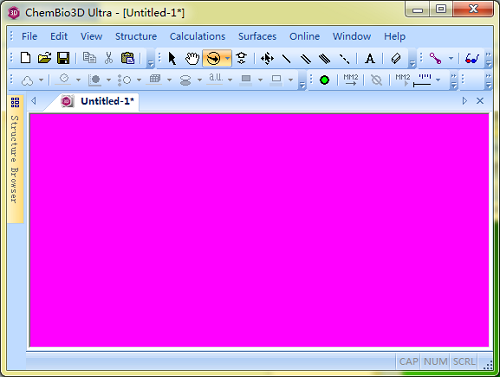
Chem 3D软件中不仅可以更改单色背景颜色,还可以生成两种颜色相互渐染的背效果,操作方法是:参考上面内容更改好Background Color的颜色之后,勾选Model Settings对话框的Use 2 Colors(使用2种颜色)复选框并在其后的颜色框中选择需要的颜色,最后单击OK或Apply按钮即可。小编在Background Color区域选择了绿色,另外选择了深蓝色,生成的背景效果图如下所示:
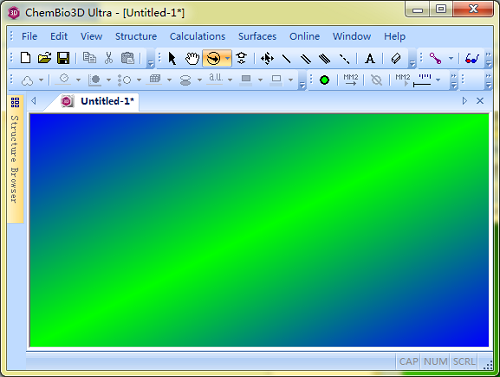
温馨提示:为了加强Chem 3D软件中化学结构的立体感,不管是单色背景还是双色背景均可以更改形状,在Model Settings对话框的Shape区域有20余种形状可供选择。
以上就是为Chem 3D软件更改背景颜色的操作指导,更多关于立体化学结构的教程请点击教你修改Chem3D模型的原子属性。
展开阅读全文
︾